Dans le didacticiel d’aujourd’hui, je présente mon flux de travail d’édition pour nettoyer des images de paysage à l’aide de l’outil Suppression des taches Lightroom outil
Lorsque je reviens d’un voyage photographique, j’importe toutes les nouvelles photos dans mon catalogue principal dans Lightroom et je commence mon flux de travail d’édition avec le processus de sélection. Tout d’abord, je parcours toutes mes nouvelles photos dans le catalogue et sélectionne celles que je suis prêt à supprimer, celles qui sont floues, accidentelles ou dont la composition est mauvaise.
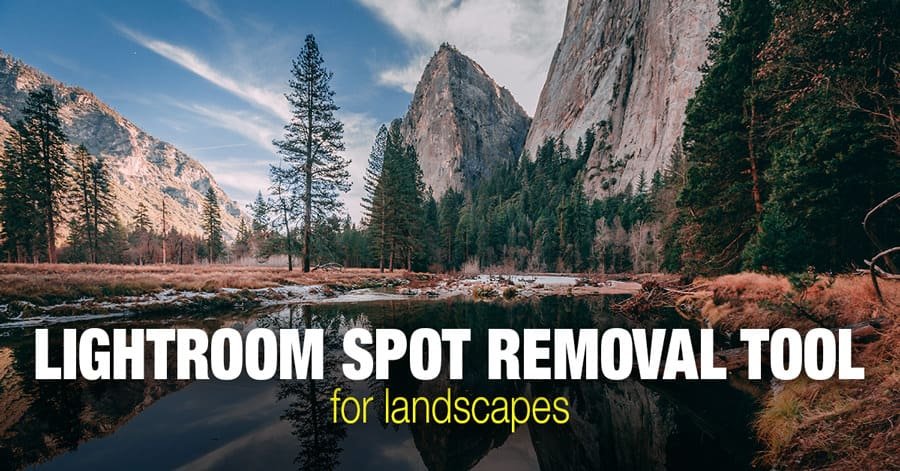
Après avoir éliminé toutes les mauvaises photos, je passe en revue le reste des photos une fois de plus avec l’intention de ne sélectionner que les bonnes, les photos qui valent la peine d’être modifiées. Vous pouvez trouver un aperçu détaillé de ce processus dans mon tutoriel Lightroom Organization.
Après avoir terminé le processus d’élimination et avant de commencer avec Lightroom Rapid Editing, j’effectue toujours une étape très importante : je vérifie si l’une des photos doit être nettoyée.
Lors de la prise de vue de paysages et surtout de paysages marins, nous, en tant que photographes, sommes exposés à une variété de conditions météorologiques et, parfois, même à des conditions extrêmes. La règle générale de la photographie de paysage est que le mauvais temps équivaut à plus d’opportunités de photos. Cela signifie également que le risque que des particules environnementales ruinent nos photos est beaucoup plus élevé.
Deux des plus grands ennemis de tout photographe sont la poussière et la saleté qui s’accumulent souvent sur la lentille frontale de l’objectif. Les gouttes de pluie, l’eau, la poussière, la neige et le sable peuvent également nous empêcher de prendre des photos nettes.

Dans chaque sac photo, j’ai quelques morceaux de chiffon pour objectif et de lingettes pour objectif afin que je puisse nettoyer mes objectifs tout au long de la journée si nécessaire. J’ai même pris l’habitude de toujours jeter un coup d’œil à l’avant de l’objectif avant de prendre une photo pour m’assurer qu’il n’a pas besoin d’être nettoyé.
Le deuxième problème auquel les photographes sont confrontés est la poussière qui s’accumule à la surface du capteur lorsque nous changeons d’objectif. Pour m’assurer que le capteur de mon appareil photo est propre, j’utilise une soufflerie pour nettoyer le capteur tous les soirs après une prise de vue.
Mais, même lorsque j’effectue toutes mes routines de nettoyage tout au long de la journée, il n’est pas rare que j’aie encore des particules environnementales qui me gênent lors de mes déplacements.
Heureusement, Lightroom dispose d’un outil spécialement conçu pour résoudre ce problème.
Il s’appelle le Outil de suppression des taches Lightroom.
Pour moi, c’est toujours un processus en deux étapes. Tout d’abord, j’utilise l’outil Lightroom Spot Removal pour vérifier si l’image a besoin d’être nettoyée. Si l’image est propre, je passe dans Lightroom Rapid Editing mais, si l’image ne l’est pas, j’utilise l’outil de suppression des taches pour nettoyer la photo.
Voici les grandes lignes de mon flux de travail de nettoyage.
Outil de suppression de taches Lightroom : étude de cas
Pour la démonstration d’aujourd’hui, j’ai sélectionné la photo que j’ai prise lors de ma promenade côtière à Big Sur en Californie.

Après avoir suivi le processus d’élimination et sélectionné la photo en vedette pour l’édition, je suis passé au module DEVELOP de Lightroom et j’ai sélectionné l’outil de suppression des taches.
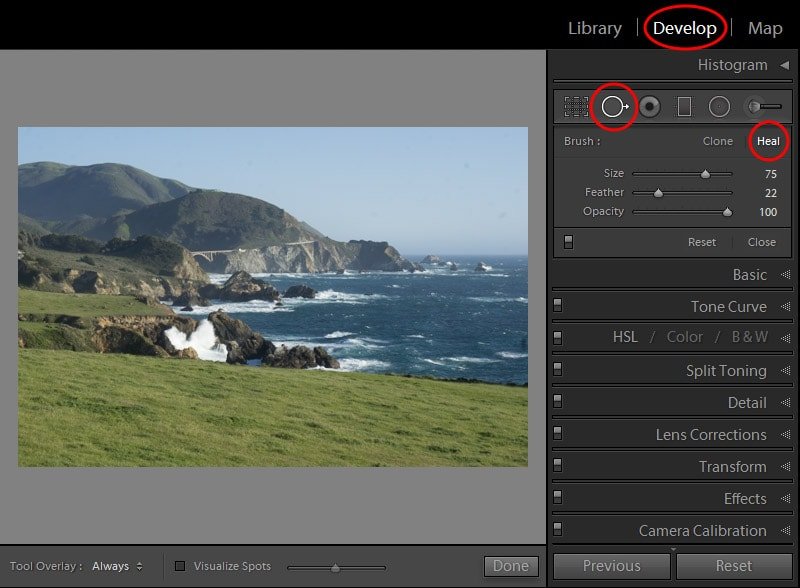
Pour le mode d’édition, j’ai sélectionné GUÉRIR option. Vous pouvez expérimenter le CLONER option également mais pour moi, le HEAL fonctionne dans 99% des cas.
L’option Cloner duplique la zone échantillonnée de l’image dans la zone sélectionnée.
L’option Heal fait correspondre la texture, l’éclairage et l’ombrage de la zone échantillonnée à la zone sélectionnée.
Depuis le site Web d’Adobe
j’ai gardé le Option plume à 22% et Opacité à 100%.
Ensuite, j’ai sélectionné Visualiser les spots case à cocher.
La photo est entrée dans Niveaux de gris inversés mode. Le mode nous aide à visualiser les distractions et les imperfections.
À ce moment-là, je ne pouvais voir que deux petites taches.
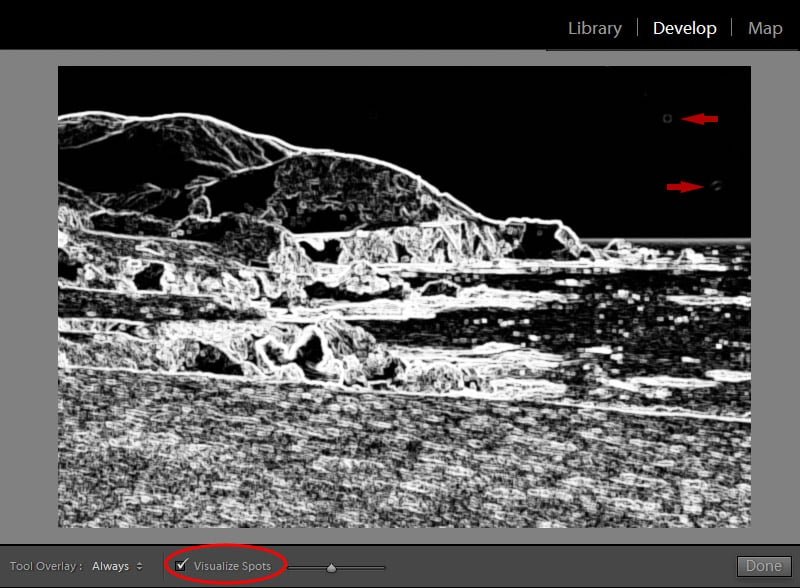
Le problème avec les imperfections causées par la saleté sur les objectifs et les capteurs est qu’elles deviennent plus importantes lorsque vous commencez à appliquer des paramètres de contraste et de correction des couleurs à l’image.
Pour nous aider à émuler l’effet de l’édition sur les imperfections de l’image, le Visualiser les spots a la Curseur de contraste.
J’ai augmenté le contraste en déplaçant le curseur complètement vers la droite.
Maintenant, l’effet causé par une lentille sale était évident.

J’ai choisi le cas extrême pour cette démonstration.
(Si la barre d’outils est masquée, appuyez sur raccourci clavier “T” pour le rendre visible).
Avant de prendre la photo en vedette, j’ai passé quelques heures dans la zone côtière du parc d’État de Garrapata. Il y avait du vent et les grosses vagues de l’océan ont généré des gouttelettes d’eau de mer sur mon objectif.
Quand j’ai fini, j’ai tout simplement oublié de nettoyer la lentille.
L’effet des gouttelettes d’eau salée sèches sur la lentille frontale de mon objectif était extrême. La photo en a été à peu près gâchée, mais elle a fait une bonne sélection pour cette étude de cas.
Ensuite, j’ai utilisé les raccourcis clavier “[” and “]” pour définir la bonne taille pour l’outil de suppression des taches Lightroom et j’ai commencé simplement à tamponner les taches gênantes avec l’outil.
Quand j’ai fini, c’était le résultat.
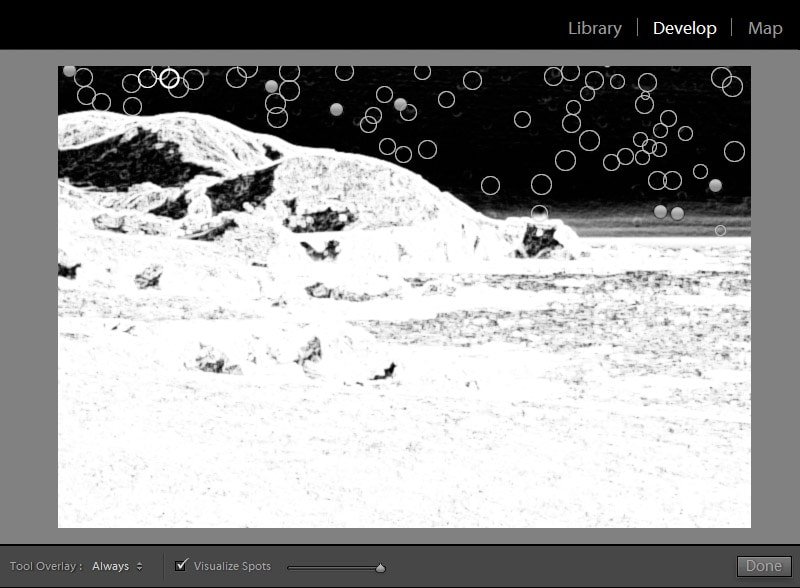
J’ai décoché la case Visualize Spots et j’ai terminé le nettoyage.

Ceci est le résultat final après avoir traité l’image sélectionnée à l’aide du flux de travail Lightroom Rapid Editing.
Comme vous pouvez le voir, la zone du ciel est très propre et vous ne pouvez remarquer aucun effet de la lentille sale.

Outil de suppression de taches Lightroom : conclusion
Il est primordial de garder l’objectif et le capteur propres à tout moment pour obtenir les images les plus nettes et les plus nettes. Mais dans les cas où il n’est pas possible de réaliser au moment de prendre des photos, nous pouvons toujours utiliser le Outil de suppression de taches Lightroom pendant le montage pour nettoyer numériquement les images.

